HP ScanJet 5000 s4, ScanJet 7000 s128, ScanJet 7000 s129, ScanJet 7000 s130, ScanJet 7000 s131 User Manual [da]
...
ScanJet Enterprise Flow 5000 s4 and 7000 s3
Brugervejledning
5000 s4 |
7000 s3 |
www.hp.com/go/sj5000s4
www.hp.com/go/sj7000s3

HP ScanJet Enterprise Flow 5000 s4 and 7000 s3
Brugervejledning
Copyright og licens
© Copyright 2016 HP Development Company,
L.P.
Reproduktion, tilpasning eller oversættelse er, uden forudgående skriftlig tilladelse, forbudt, for så vidt det ikke er udtrykkeligt tilladt i henhold til loven om ophavsret.
Oplysningerne i dette dokument kan ændres uden forudgående varsel.
De eneste garantier for HP-produkter og - serviceydelser er at finde i de udtrykkelige garantierklæringer, der følger med produkterne og tjenesteydelserne. Intet heri skal opfattes som en ekstra garanti. HP er ikke ansvarlig for tekniske eller redaktionelle fejl eller mangler heri.
Edition 1, 10/2016
Varemærker
Adobe®, Adobe Photoshop®, Acrobat® og PostScript® er varemærker tilhørende Adobe Systems Incorporated.
Microsoft®, Windows®, Windows® XP og Windows Vista® er varemærker registreret i USA tilhørende Microsoft Corporation.
Google™ og Google Maps™ er varemærker tilhørende Google Inc.
Apple og Apple-logoet er varemærker tilhørende Apple Inc., der registreret i USA og andre lande/områder.

Indholdsfortegnelse
1 Produktoversigt ............................................................................................................................................ |
1 |
Produktgennemgang ............................................................................................................................................. |
2 |
Set forfra ............................................................................................................................................. |
2 |
Set bagfra ............................................................................................................................................ |
3 |
Placering af serienummer og produktnummer .................................................................................. |
3 |
Kontrolpanelvisning ............................................................................................................................ |
3 |
Produktspecifikationer .......................................................................................................................................... |
5 |
Tekniske specifikationer ..................................................................................................................... |
5 |
Understøttede styresystemer ............................................................................................................ |
5 |
Produktets mål .................................................................................................................................... |
6 |
Strømforbrug, elektriske specifikationer og akustiske emissioner .................................................. |
6 |
Område for driftsmiljø ........................................................................................................................ |
6 |
Konfiguration af produkthardware og softwareinstallation ................................................................................ |
7 |
Scannersoftware (Windows) ................................................................................................................................. |
8 |
HP Smart Document Scan Software (HP Smart dokumentscanningssoftware) ................................ |
8 |
Hovedvinduet .................................................................................................................... |
8 |
Scan Progress Window (Vinduet Scanningsstatus) .......................................................... |
8 |
HP Scanner Tools Utility (Værktøjsprogram til HP-scanner) ............................................................. |
8 |
HP TWAIN ............................................................................................................................................. |
9 |
ISIS ....................................................................................................................................................... |
9 |
WIA ....................................................................................................................................................... |
9 |
Slumretilstand og indstillinger for automatisk slukning ................................................................................... |
10 |
2 Brug af scanneren ........................................................................................................................................ |
11 |
Ilægning af originaler .......................................................................................................................................... |
12 |
Råd om ilægning af dokumenter ...................................................................................................... |
12 |
Understøttede papirformater og -typer ........................................................................................... |
13 |
Ilægning af dokumenter ................................................................................................................... |
14 |
Ilægning af kort ................................................................................................................................. |
16 |
Ilæg foldede medier .......................................................................................................................... |
18 |
Start en scanning fra hardwaren ......................................................................................................................... |
20 |
Scanning vha. knapperne på kontrolpanelet ................................................................................... |
20 |
DAWW |
iii |
Kontakten Separation Page (SP) (Separationsside (SP)) ................................................................. |
20 |
Aktivér eller deaktiver scannerknapperne ....................................................................................... |
20 |
Brug af scanningssoftwaren (Windows) ............................................................................................................. |
21 |
Håndtering af scanningsprofiler: ...................................................................................................... |
21 |
Se scanningsprofiler ....................................................................................................... |
21 |
Opret scanningsprofiler .................................................................................................. |
22 |
Ændring af profiler .......................................................................................................... |
22 |
Oprette scanningsprofiler, som bruger scanningssoftware fra andre leverandører end HP ......... |
22 |
Import og eksport af TWAIN-scanningsprofiler ............................................................. |
23 |
Import og eksport af ISIS-scanningsprofiler .................................................................. |
23 |
Scan til et billede ............................................................................................................................... |
23 |
Scan til en PDF-fil .............................................................................................................................. |
24 |
Scanning af tekst til redigering (optisk tegngenkendelse) .............................................................. |
24 |
Scan til e-mail .................................................................................................................................... |
24 |
Scan til skyen ..................................................................................................................................... |
24 |
Scanning af lange eller ekstra lange dokumenter ........................................................................... |
25 |
Registrering af indføring af flere sider ............................................................................................. |
25 |
Hurtigere scanning ved hjælp af hardwarekompression ................................................................. |
26 |
Hurtigere scanning med Fast B&W-tilstand ..................................................................................... |
26 |
Frafiltrering af farver i et dokument (farvefiltrering) ...................................................................... |
27 |
Automatisk registrering af sidestørrelsen ....................................................................................... |
27 |
Automatisk beskæring eller fyldning af et scannet billede til den valgte sidestørrelse ................ |
27 |
Registrer farve automatisk ............................................................................................................... |
28 |
Automatisk tilretning af scannede billeder ...................................................................................... |
28 |
Scanning ved hjælp af anden scanningssoftware ............................................................................ |
28 |
Mobilscanning (kun trådløse modeller) .............................................................................................................. |
30 |
Tip til scanning ..................................................................................................................................................... |
31 |
Optimer hastighed ved scanning og andre opgaver ........................................................................ |
31 |
Scanning af skrøbelige originaler ..................................................................................................... |
31 |
3 Vedligeholdelse .......................................................................................................................................... |
33 |
Rengøring af produktet ....................................................................................................................................... |
34 |
Rengøring af scannerstrimlerne ....................................................................................................... |
34 |
Rengøring af papirgangen ................................................................................................................ |
35 |
Rens rullerne ..................................................................................................................................... |
36 |
Udskiftning af dele .............................................................................................................................................. |
41 |
Udskift valsesættet ........................................................................................................................... |
41 |
Udskift opsamlingsvalsemodulet .................................................................................. |
41 |
Udskift adskillelsesvalserne .......................................................................................... |
42 |
Bestilling af dele og tilbehør ............................................................................................................................... |
44 |
iv |
DAWW |
4 Løs problemer ............................................................................................................................................. |
45 |
Grundlæggende tip til fejlfinding ........................................................................................................................ |
46 |
Test af scanneren .............................................................................................................................. |
47 |
Meddelelser på kontrolpanelet ........................................................................................................................... |
47 |
Scannerproblemer i forbindelse med installation .............................................................................................. |
48 |
Kontroller kablerne ........................................................................................................................... |
48 |
Afog geninstallation af HP ScanJet-drivere og -software ............................................................. |
48 |
Problemer med strømforsyningen ..................................................................................................................... |
50 |
Kontroller, at der er strøm på scanneren ......................................................................................... |
50 |
Scanneren kan ikke tændes .............................................................................................................. |
50 |
Scanneren er sat på pause eller slukket ........................................................................................... |
50 |
Scanneren bliver ved med at slukke ................................................................................................. |
51 |
Papirstop .............................................................................................................................................................. |
52 |
Afhjælpning af papirstop fra dokumentføderen .............................................................................. |
52 |
Et dokument sætter sig fast hver gang det lægges i scanneren ..................................................... |
52 |
Problemer med papirindføring ............................................................................................................................ |
53 |
Papirstop, forvredne billeder, fremføringsfejl eller fremføring af flere ark ................................... |
53 |
Papiret føres ikke frem i scanneren .................................................................................................. |
53 |
Problemer med billedkvalitet ............................................................................................................................. |
54 |
Der er lodrette hvide eller farvede striber på den udskrevne side .................................................. |
54 |
De scannede billeder er ikke lige ...................................................................................................... |
54 |
Der er striber eller ridser på de scannede billeder ........................................................................... |
54 |
Det scannede billede er uklart .......................................................................................................... |
54 |
Scanningen er helt sort eller helt hvid .............................................................................................. |
54 |
Den nederste del af det scannede billede er skåret af ..................................................................... |
54 |
Billedet kan ikke forstørres .............................................................................................................. |
55 |
Problemer med scannerfunktioner ..................................................................................................................... |
56 |
Forbindelsesproblemer ..................................................................................................................... |
56 |
Kontroller USB-forbindelsen .......................................................................................... |
56 |
Knapperne fungerer ikke korrekt ..................................................................................................... |
56 |
LCD-problemer: ................................................................................................................................. |
57 |
Der er problemer med LCD-displayet ............................................................................. |
57 |
Scannerknapperne fungerer ikke som forventet .......................................................... |
57 |
Problemer med scannerens funktion ............................................................................................... |
57 |
Scanneren scanner ikke med det samme ...................................................................... |
57 |
Scanneren scanner elementer meget langsomt ............................................................ |
57 |
Kun den ene side af et dobbeltsidet dokument bliver scannet ..................................... |
58 |
Der mangler scannede sider ........................................................................................... |
58 |
De scannede sider er ikke i den rigtige rækkefølge ....................................................... |
58 |
De scannede filer er for store ......................................................................................... |
58 |
Problemer med tekstgenkendelse (OCR) ......................................................................................... |
58 |
DAWW |
v |
Yderligere fejlfinding ........................................................................................................................................... |
60 |
Indeks ............................................................................................................................................................ |
61 |
vi |
DAWW |

1 Produktoversigt
Denne brugervejledning omfatter vigtige oplysninger om scanneren.
●Produktgennemgang
●Produktspecifikationer
●Konfiguration af produkthardware og softwareinstallation
●Scannersoftware (Windows)
●Slumretilstand og indstillinger for automatisk slukning
Følgende oplysninger er korrekte på udgivelsestidspunktet. Se www.hp.com/go/sj5000s4 or www.hp.com/ go/sj7000s3, hvis du ønsker aktuelle oplysninger.
HP’s komplette hjælp til dette produkt omfatter oplysninger om følgende:
●Installation og konfiguration
●At lære mere om og bruge produktet
●Løs problemer
●Download softwareopdateringer
●Deltag i supportfora
●Find garantioplysninger og lovgivningsmæssige oplysninger
DAWW |
1 |

Produktgennemgang
I dette afsnit beskrives de fysiske komponenter i HP ScanJet Enterprise Flow 5000 s4 and 7000 s3.
Set forfra
6 |
5 |
4 |
1 |
3 |
2 |
1Lås til dokumentføder
2Kontrolpanel
3Dokumentudbakke med forlænger
4Kontakt til adskillelsesside (SP)
●Når knappen er slået ud , er scanneren indstillet til at scanne udfoldede medier, som er standardindstillingen.
, er scanneren indstillet til at scanne udfoldede medier, som er standardindstillingen.
●Når knappen er slået ned , er scanneren indstillet til at scanne foldede medier eller tungere, men mindre medier som f.eks. prægede kort.
, er scanneren indstillet til at scanne foldede medier eller tungere, men mindre medier som f.eks. prægede kort.
5Papirstyrene
6Dokumentindbakke med forlænger
2 Kapitel 1 Produktoversigt |
DAWW |
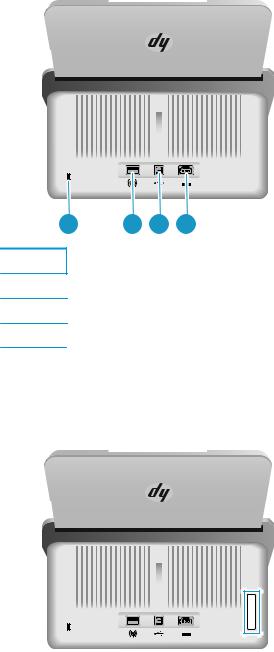
Set bagfra
1 |
2 |
3 |
4 |
1Stik til sikkerhedslås af kabeltype
2Wi-Fi-adapterport til Wi-Fi-tilbehør
3USB 3.0-interfaceport
4Strømforsyningsindgang
Placering af serienummer og produktnummer
Serieog produktnumrene findes på det bageste dæksel.
Kontrolpanelvisning
Brug knapperne på kontrolpanelet til at påbegynde eller annullere en scanning og til at tænde og slukke for enheden.
DAWW |
Produktgennemgang 3 |
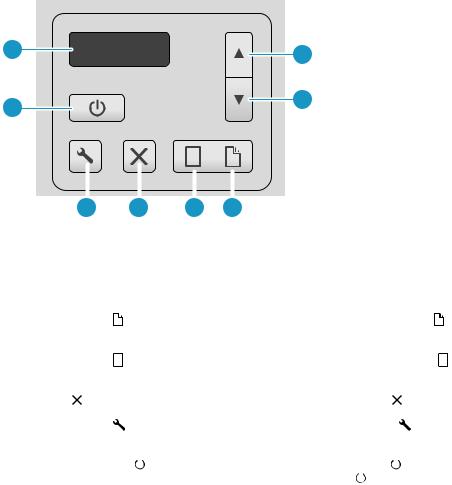
8 |
1 |
|
|
7 |
2 |
|
|
|
|
|
|
|
|
|
|
|
|
|
|
|
|
|
|
|
|
|
|
|
|
|
|
|
|
|
|
|
|
|
|
|
|
|
|
|
|
|
|
|
|
|
|
|
|
|
|
|
|
|
|
|
|
|
|
|
|
|
|
|
|
|
|
|
|
|
|
|
|
|
|
|
|
|
|
|
|
|
|
|
|
|
|
|
|
|
|
|
|
|
|
|
|
|
|
|
|
|
|
|
|
|
|
|
|
|
|
|
|
|
|
|
|
|
|
|
|
|
|
|
|
|
|
|
|
|
|
|
|
|
|
|
|
|
|
|
|
|
|
|
|
|
|
|
|
|
|
|
|
|
|
|
|
|
|
|
|
|
|
|
|
6 |
|
5 |
4 |
|
3 |
|
|
|
|
|
|
|
|
|
|
|
|||||||||
|
|
|
|
|
|
|
|
|
|
|
|
|||||||||||||||
1 |
Knappen Pil op |
|
|
|
|
|
|
|
|
|
Brug Pil op til at øge indstillingsværdier eller navigere til menupunkter. |
|||||||||||||||
|
|
|
|
|
|
|
|
|
|
|
|
|||||||||||||||
2 |
Knappen Pil ned |
|
|
|
|
|
|
|
|
|
Brug Pil ned til at mindske indstillingsværdier eller navigere til |
|||||||||||||||
|
|
|
|
|
|
|
|
|
|
|
|
|
|
|
|
|
menupunkter. |
|
|
|
|
|
||||
|
|
|
|
|
|
|
|
|
|
|
|
|
||||||||||||||
3 |
Knappen |
|
Dupleks-scanning |
|
|
|
|
Tryk på knappen Dupleks-scanning |
|
|
|
for at starte en dobbeltsidet |
||||||||||||||
|
|
|
|
|
|
|||||||||||||||||||||
|
|
|
|
|
|
|||||||||||||||||||||
|
|
|
|
|
|
|
|
|
|
|
|
|
|
|
|
|
scanning. |
|
|
|
|
|
||||
|
|
|
|
|
|
|
|
|
|
|
|
|
|
|||||||||||||
4 |
Knappen |
|
|
Simpleks-scanning |
|
|
|
|
Tryk på knappen Simpleks-scanning |
|
|
|
for at starte en enkeltsidet |
|||||||||||||
|
|
|
|
|
|
|
|
|||||||||||||||||||
|
|
|
|
|
|
|
|
|||||||||||||||||||
|
|
|
|
|
|
|
|
|||||||||||||||||||
|
|
|
|
|
|
|
|
|||||||||||||||||||
|
|
|
|
|
|
|
|
|
|
|
|
|
|
|
|
|
scanning. |
|
|
|
|
|
||||
|
|
|
|
|
|
|
|
|||||||||||||||||||
5 |
Knappen Annuller |
|
|
|
|
Tryk på knappen Annuller |
for at annullere en igangværende scanning. |
|||||||||||||||||||
|
|
|
|
|
|
|
|
|
|
|||||||||||||||||
6 |
Knappen |
|
Værktøjer |
|
|
|
|
Tryk på knappen Værktøjer |
for at åbne HP Scanner Tools Utility |
|||||||||||||||||
|
|
|
|
|
|
|
|
|
|
|
|
|
|
|
|
|
(Værktøjsprogram til HP-scanner). |
|
|
|
|
|||||
|
|
|
|
|
|
|
|
|
|
|
|
|
||||||||||||||
7 |
Afbryderknap |
|
|
og LED-indikator |
|
|
|
|
Tryk på afbryderknappen |
|
|
for at tænde scanneren. Tryk på og hold |
||||||||||||||
|
|
|
|
|
||||||||||||||||||||||
|
|
|
|
|
||||||||||||||||||||||
|
|
|
|
|
|
|
|
|
|
|
|
|
|
|
|
|
afbryderknappen |
|
nede i tre sekunder for at slukke for scanneren. |
|||||||
|
|
|
|
|
|
|
|
|
|
|
|
|
|
|
|
|
||||||||||
|
|
|
|
|
|
|
|
|
|
|
|
|
|
|
|
|
||||||||||
|
|
|
|
|
|
|
|
|
|
|
|
|
|
|
|
|
En tændt LED-indikator angiver, at scanneren er tændt. |
|||||||||
|
|
|
|
|
|
|
|
|
|
|
|
|||||||||||||||
8 |
LCD-område |
|
|
|
|
|
|
|
|
|
Hold øje med skærmen, der har to linjer, for at se produktstatus og |
|||||||||||||||
|
|
|
|
|
|
|
|
|
|
|
|
|
|
|
|
|
fejlmeddelelser. |
|
|
|
|
|
||||
|
|
|
|
|
|
|
|
|
|
|
|
|
|
|
|
|
|
|
|
|
|
|
|
|
|
|
4 Kapitel 1 Produktoversigt |
DAWW |

Produktspecifikationer
●Tekniske specifikationer
●Understøttede styresystemer
●Produktets mål
●Strømforbrug, elektriske specifikationer og akustiske emissioner
●Område for driftsmiljø
Tekniske specifikationer
Funktion |
Specifikation |
|
|
|
|
Inputbakkens kapacitet |
80 ark 75g/m2 |
|
Min. papirstørrelse |
51 x 51 mm |
|
|
|
|
Maks. papirstørrelse |
3100 x 216 mm |
|
|
|
|
Min. papirvægt |
40 g/m2 |
|
Maks. papirvægt |
413 g/m2 |
|
Minimumplads til papirindføring |
51 mm |
|
|
|
|
Opløsning |
600 pixel pr. tomme (ppi) til scanning |
|
|
|
|
Miljømæssige funktioner |
● |
Scanneren går som standardindstilling i dvaletilstand efter 15 minutters inaktivitet |
|
● |
ENERGY STAR®-kvalificeret |
|
|
|
Papirhåndtering |
● |
Dobbeltsidet scanning: Dobbeltsidede dokumenter scannes med en enkelt |
|
|
gennemføring |
|
● |
HP EveryPage med ultrasonisk sensor til indføring af flere sider: Registrering af |
|
|
samtidig indføring af flere sider |
|
|
|
Understøttede styresystemer
Scanneren understøtter følgende operativsystemer:
Windows |
Windows 7 |
|
|
|
Windows 8 |
|
|
|
Windows 8.1 |
|
|
|
Windows 10 |
|
|
DAWW |
Produktspecifikationer 5 |

Produktets mål
1
2
3
Model |
1. Højde |
2. Dybde |
3. Bredde |
Vægt |
|
|
|
|
|
HP ScanJet Enterprise Flow 5000 s4 |
190 mm |
198 mm |
310 mm |
3,8 kg |
and 7000 s3 |
|
|
|
|
|
|
|
|
|
Strømforbrug, elektriske specifikationer og akustiske emissioner
Se www.hp.com/support for at få aktuelle oplysninger.
 FORSIGTIG: Strømkravene er baseret på det land/område, hvor produktet sælges. Konverter aldrig driftsspændinger. Dette vil beskadige produktet og gøre produktgarantien ugyldig.
FORSIGTIG: Strømkravene er baseret på det land/område, hvor produktet sælges. Konverter aldrig driftsspændinger. Dette vil beskadige produktet og gøre produktgarantien ugyldig.
Område for driftsmiljø
Miljø |
Anbefalet |
Tilladt |
|
|
|
Temperatur |
17,5° til 25°C |
10 til 35 °C |
|
|
|
Relativ fugtighed |
30 % til 70 % relativ luftfugtighed (RH) |
10-80 % relativ luftfugtighed |
|
|
|
Højde |
Ikke relevant |
0-3.048 m |
|
|
|
6 Kapitel 1 Produktoversigt |
DAWW |
Konfiguration af produkthardware og softwareinstallation
Læs den installationsvejledning, der fulgte med produktet, for at få en grundlæggende vejledning til opsætningen. Du kan finde yderligere vejledning på HP's supportsider på internettet.
Gå til www.hp.com/go/sj5000s4 or www.hp.com/go/sj7000s3 for HP's komplette hjælp til produktet. Du kan finde support til følgende:
●Installer og konfigurer
●Lær og brug
●Løs problemer
●Download af softwareog firmwareopdateringer
●Deltag i supportfora
●Find garantioplysninger og lovgivningsmæssige oplysninger
DAWW |
Konfiguration af produkthardware og softwareinstallation |
7 |
Scannersoftware (Windows)
Der følger forskellige former for Windows-scanningssoftware og -drivere med scanneren, herunder følgende:
●HP Smart Document Scan Software (HP Smart dokumentscanningssoftware)
●HP Scanner Tools Utility (Værktøjsprogram til HP-scanner)
●HP TWAIN
●ISIS
●WIA
HP Smart Document Scan Software (HP Smart dokumentscanningssoftware)
HP Smart Document Scan Software (HP Smart dokumentscanningssoftware) hjælper dig gennem scanningsprocessen. Du åbner programmet ved at dobbeltklikke på ikonet HP Smart Document Scan Software på skrivebordet.
Hovedvinduet
Hovedvinduet vises, når du åbner HP Smart Document Scan Software (HP Smart dokumentscanningssoftware). I dette vindue kan du udføre følgende opgaver:
●Start a scan (Start en scanning): Læg et dokument i inputbakken, vælg en profil, og klik på Scan. Scanningen udføres med de indstillinger, der er knyttet til den valgte profil.
●Work with profiles (Håndtering af profiler): Du kan oprette og redigere profiler, som rummer oplysninger om scannerindstillinger, og hvad der skal ske med de scannede dokumenter.
Scan Progress Window (Vinduet Scanningsstatus)
Scan Progress Window (vinduet Scanningsstatus) åbnes, når du starter en scanning. I dette vindue kan du udføre følgende opgaver:
●Se miniaturer af siderne, efterhånden som de scannes
●Scanne flere sider
●Scanne enkeltsider igen
●Redigere siderne enkeltvis, f.eks. beskære, rotere eller gøre siderne mindre skæve
●Ændre sidernes placering eller slette sider
●Afslutte scanningen og bearbejde dokumentet
Du finder flere oplysninger ved at klikke på Help (Hjælp) i menulinjen i HP Smart Document Scan Software (HP Smart dokumentscanningssoftwaren).
HP Scanner Tools Utility (Værktøjsprogram til HP-scanner)
Brug HP Scanner Tools Utility (Værktøjsprogram til HP-scanner) til følgende opgaver:
8 Kapitel 1 Produktoversigt |
DAWW |
●Konfigurere listen med scanningsprofiler på scannerens kontrolpanel
●Oprette scanningsprofiler, som bruger scanningssoftware fra andre leverandører end HP
●Angive meddelelsesindstillinger for vedligeholdelse og statusopdatering
●Skifte scannerens indstillinger for strømstyring
●Vise scannerens oplysninger (firmware-version, serienummer, antallet af scannede sider i alt) Du kan åbne programmet på følgende måder:
●På scannerens kontrolpanel skal du trykke på knappen Tools  (Værktøjer).
(Værktøjer).
●Windows 7: Dobbeltklik på ikonet HP Scanner Tools Utility (Værktøjsprogram til HP-scanner) på dit skrivebord.
●Windows 8, 8.1 og 10: På Start-skærmen skal du klikke på ikonet HP Scanner Tools Utility (Værktøjsprogram til HP-scanner).
●Klik på Start, vælg Programmer eller Alle programmer, vælg HP, vælg Scanjet, vælg 5000 s4 eller 7000 s3, og klik derefter HP Scanner Tools Utility (Værktøjsprogram til HP-scanner).
Klik på knappen Help (Hjælp) i bunden af HP Scanner Tools Utility (Værktøjsprogram til HP-scanner) for at få flere oplysninger.
HP TWAIN
HP TWAIN giver en softwaregrænseflade mellem billedbehandlings-/scanningshardware og TWAINkompatible programmer. Ikke alle TWAIN-kompatible programmer fungerer på samme måde, så du skal tjekke dokumentationen til softwaren for at få oplysninger om, hvordan du scanner.
ISIS
ISIS (Image and Scanner Interface Specification el. billedog scannerbrugerfladespecifikation) giver en softwarebrugerflade mellem billedbehandlings-/scanningshardware og -softwareapplikationer. ISIS-drivere giver en ensartet interaktion med alle ISIS-kompatible scannere.
WIA
WIA giver en softwaregrænseflade mellem billedbehandlings-/scanningshardware og WIA-kompatible programmer. Ikke alle WIA-kompatible programmer fungerer på samme måde, så du skal tjekke dokumentationen til softwaren for at få oplysninger om, hvordan du scanner.
DAWW |
Scannersoftware (Windows) 9 |
Slumretilstand og indstillinger for automatisk slukning
Scanneren går som standard i dvale efter 15 minutters inaktivitet og slukkes automatisk efter 2 timers inaktivitet for at spare på strømmen.
Hvis du vil ændre standardindstillingerne for dvale og automatisk slukning, skal du bruge HP Scanner Tools Utility (Værktøjsprogram til HP-scanner).
1.Start HP Scanner Tools Utility (Værktøjsprogram til HP-scanner).
2.Klik på fanen Settings (Indstillinger).
3.Vælg de ønskede indstillinger i rullelisten Auto-Off: Turn off the scanner after: (Auto-slukning: Sluk scanneren efter:) og rullelisten Put the scanner to sleep after: (Sæt scanneren i dvale efter:).
10 Kapitel 1 Produktoversigt |
DAWW |

2 Brug af scanneren
I de følgende afsnit beskrives det, hvordan man ilægger og scanner originaler.
●Ilægning af originaler
●Start en scanning fra hardwaren
●Brug af scanningssoftwaren (Windows)
●Mobilscanning (kun trådløse modeller)
●Tip til scanning
DAWW |
11 |
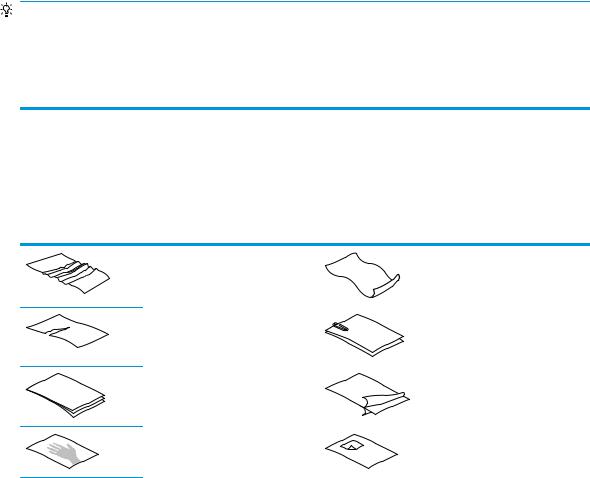
Ilægning af originaler
Følgende emner beskriver, hvordan man lægger originaler i inputbakken.
●Råd om ilægning af dokumenter
●Understøttede papirformater og -typer
●Ilægning af dokumenter
●Ilægning af kort
●Ilæg foldede medier
Råd om ilægning af dokumenter
●Inputbakkens kapacitet er 80 ark papir med en papirvægt på 75 g/m2 (20 lb). Hvis du bruger tungere papir, nedsættes kapaciteten.
TIP: Brug linjerne på papirstyrene til at undgå at lægge mere papir i inputbakken, end den kan rumme.
●Kapaciteten for visitkort er ca. 9 eller 10 kort. Ilæg kun ét kort ad gangen, hvis det er stive kort, id-kort og prægede kort.
●Sørg for, at dokumenterne ikke er større end følgende:
Bredde: |
51 til 216 mm |
|
|
Længde: |
51 til 3100 mm |
|
|
Vægt: |
40 g/m2 til 413 g/m2 |
●Hvis du forsøger at scanne de følgende dokumenttyper, risikerer du, at der opstår papirstop, eller at dokumenterne bliver beskadigede.
Krøllede eller foldede dokumenter |
Bølgede dokumenter |
Iturevne dokumenter |
Dokumenter med clips |
|
eller hæfteklammer |
Karbonpapir |
Bestrøget papir |
Meget tyndt, halvgennemsigtigt papir |
Papir med |
|
selvklæbende noter |
|
eller faner |
12 Kapitel 2 Brug af scanneren |
DAWW |

Fotografier |
Transparenter til en |
|
overheadprojektor |
Papir, der hænger sammen |
Papir, hvor toneren |
|
ikke er tørret, eller |
|
med våde substanser, |
|
f.eks. lim eller |
|
retteblæk. |
●Glat eventuelle folder og krøllede sider ud, inden du lægger dem i dokumentføderen. Hvis et dokuments foreller bagkant er krøllet eller foldet, kan det skabe papirstop.
●Ved scanning af skrøbelige dokumenter (f.eks. fotografier eller krøllet eller meget let papir) skal du placere dokumenterne i et klart, kraftigt dokumentomslag, der ikke er bredere end 216 mm , inden de lægges i inputbakken.
TIP: Hvis du ikke har et dokumentomslag i passende størrelse, kan du i stedet bruge en plastlomme fra et ringbind. Trim kanten på ringsiden, så omslaget ikke er mere end 216 mm bredt. Deaktiver også Multipick Detection (Registrering af indføring af flere sider) inden scanningen, idet dokumentomslaget vil udløse en indføringsfejl.
●Kontrollér, at låget på dokumentføderen sidder ordentligt fast. Luk låget ved at trykke godt ned på begge sider af det.
●Juster papirstyrene, så de ligger op mod dokumentets sider. Sørg for, at papirstyrene rører ved originalens kanter. Hvis der er et mellemrum mellem papirstyrene og dokumentets kanter, bliver det scannede billede muligvis skævt.
●Når du placerer en stak dokumenter i dokumentføderen, skal du lægge den forsigtigt i inputbakken. Du må ikke smide stakken ned i bakken, og lad være med at banke på stakkens overside for at rette den til, når du har placeret den i inputbakken.
●Sørg for at rengøre rullerne, hvis de er synligt snavsede, eller hvis du har scannet et dokument med blyantskrift.
Understøttede papirformater og -typer
Understøttede papirtyper og -formater til produktet er vist herunder.
Formater og dimensioner |
Understøttet |
U.S. Letter: 215,9 x 279,4 mm
U.S. Legal: 215,9 x 355,6 mm
U.S. Executive: 184,2 x 266,7 mm
ISO A4: 210 x 297 mm
JIS B5: 182 x 257 mm
ISO B5: 176 x 250 mm
ISO A5: 148 x 210 mm
ISO A6: 105 x 148 mm
ISO A7: 74 x 104 mm
DAWW |
Ilægning af originaler 13 |
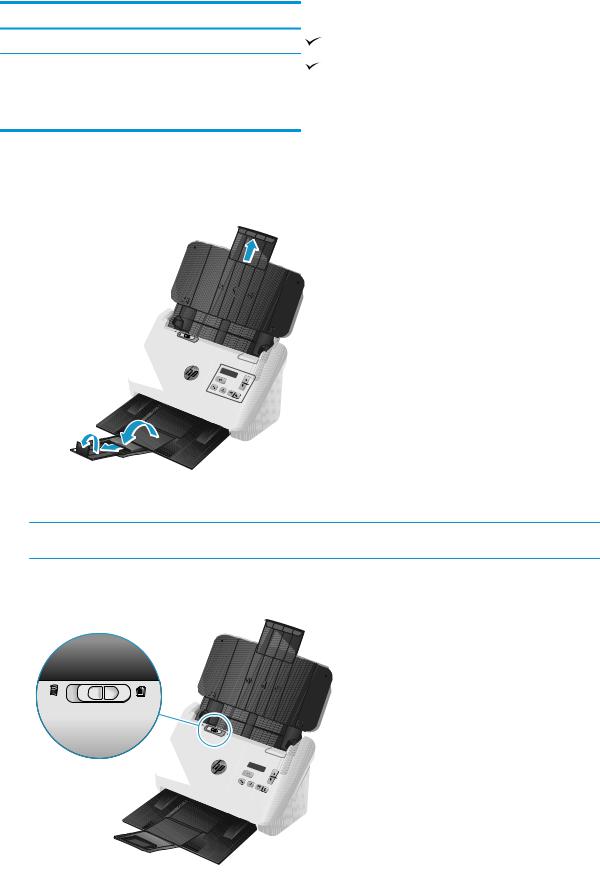
Formater og dimensioner |
Understøttet |
ISO A8: 52 x 74 mm
Brugerdefineret
●Minimum: 51 x 51 mm
●Maksimum: 216 x 3100 mm
Ilægning af dokumenter
1.Åbn inputog outputbakkerne, og forlæng dem.
Træk outputbakken ud fra under scanneren, fold den første forlænger ud, skub den anden forlænger udad, og drej den lille tredje tap 90 grader.
 BEMÆRK: Lad være med at dreje den lille tap, hvis du bruger papir, der er længere end Letter eller A4, f.eks. Legal.
BEMÆRK: Lad være med at dreje den lille tap, hvis du bruger papir, der er længere end Letter eller A4, f.eks. Legal.
2.Kontrollér, at kontakten Separation Page (SP) (Separationsside (SP)) er indstillet til ikonet for udfoldede medier.
14 Kapitel 2 Brug af scanneren |
DAWW |
